Cómo configurar Meta Business Suite y Business Manager para clientes: Social Media Examiner
Gerente De Negocios De Facebook Suite Empresarial De Facebook Facebook / / June 06, 2022
¿Necesitas colaborar con clientes en Facebook o Instagram? ¿Se pregunta si hay una manera más fácil de administrar varias cuentas?
En este artículo, aprenderá cómo configurar Meta Business Suite y Business Manager para múltiples cuentas, incluido cómo incorporar a su equipo y comenzar a programar contenido.
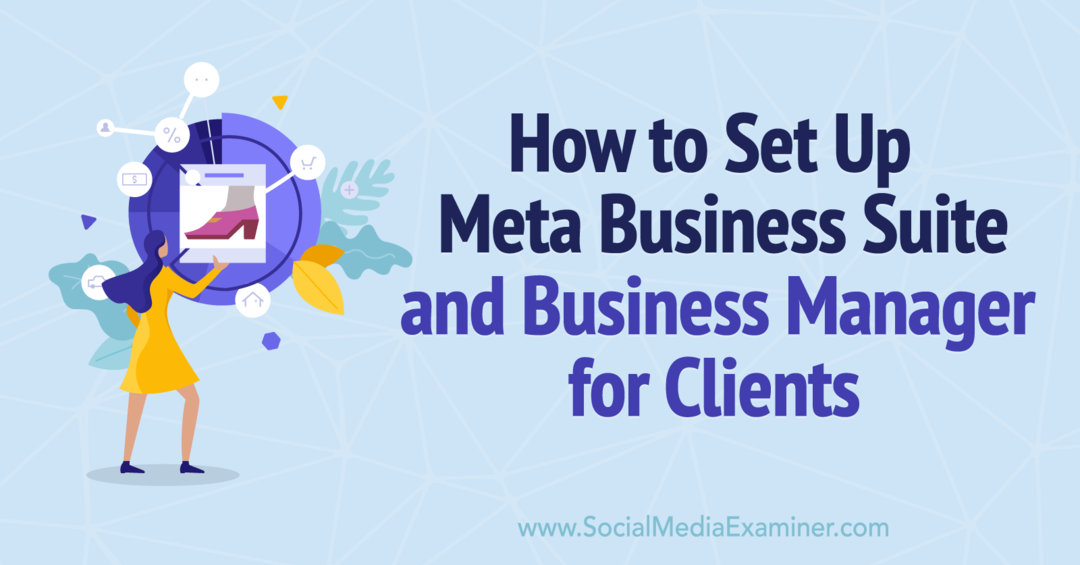
Meta Business Suite vs. Meta Business Manager: ¿Cuál es la diferencia?
Meta Business Suite y Meta Business Manager (anteriormente Facebook Business Suite y Facebook Business Manager) son plataformas que puede usar para administrar cuentas Meta y herramientas para empresas. Ambas plataformas le permiten mantener las tareas profesionales separadas del uso personal de Facebook y le permiten colaborar con colegas y clientes.
Aunque ambas plataformas ofrecen muchas características similares, existen algunas diferencias clave entre las dos:
- Business Manager se lanzó en 2014, lo que lo hace significativamente más antiguo que Business Suite, que comenzó a implementarse en 2020.
- Solo se puede acceder a Business Manager en el escritorio, mientras que Business Suite tiene aplicaciones de escritorio y móviles.
- Business Suite le permite administrar todas las cuentas comerciales de Facebook e Instagram, mientras que Business Manager se enfoca solo en las páginas de Facebook y las cuentas de anuncios.
¿Cómo se obtiene acceso a Business Suite?
A partir de mayo de 2022, Meta aún está implementando el acceso a Business Suite. Puedes visitar empresa.facebook.com para ver si la plataforma está disponible para usted. Si esa URL lo lleva a Business Manager, abra el menú y busque un botón de Meta Business Suite. Si no ve uno, desafortunadamente, la única opción es esperar el acceso.
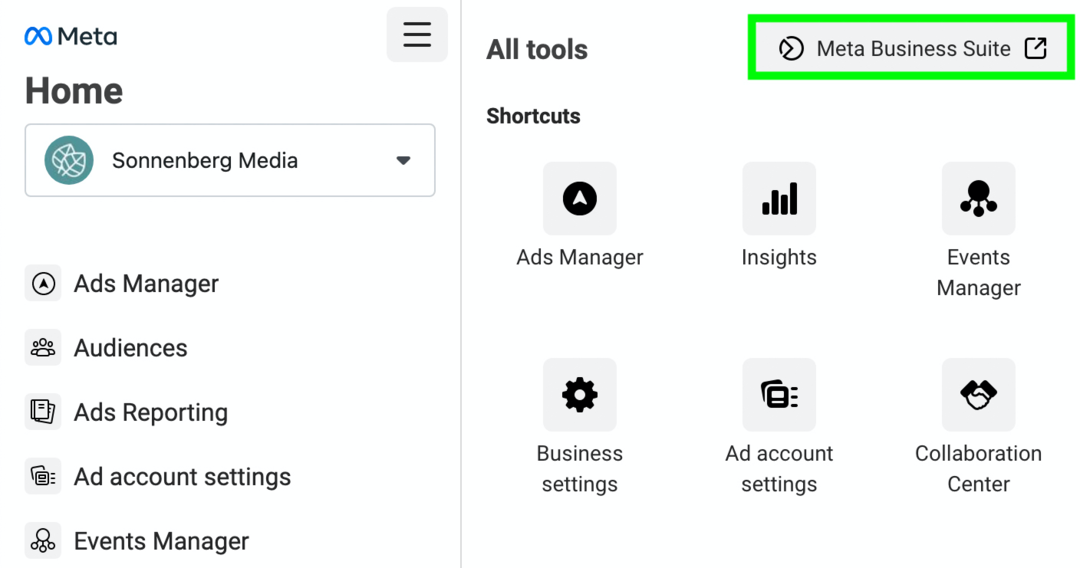
En algunos casos, Meta otorga acceso a Business Suite a todos los usuarios de una cuenta de Business Manager a la vez. En otros casos, es por usuario. Eso significa que los miembros del equipo pueden estar usando dos herramientas diferentes, por lo que es importante entender cómo usar ambas.
¿Puede usar Business Suite y Business Manager al mismo tiempo?
Meta ha presentado el nuevo Business Suite como reemplazo del antiguo Business Manager, por lo que las plataformas no están destinadas a usarse al mismo tiempo. Una vez que Meta le da acceso a Business Suite, es mejor comenzar a usar la plataforma más nueva.
Sin embargo, si necesita volver a Business Manager por cualquier motivo, Meta le permite cambiar. En Business Suite, haga clic en el icono de Ayuda en la parte inferior del menú de la izquierda. Luego haga clic en Cambiar a Business Manager para volver a la herramienta anterior. Tenga en cuenta que si cambia, no podrá administrar ningún contenido programado en Business Suite, pero las publicaciones seguirán publicándose según lo planeado.
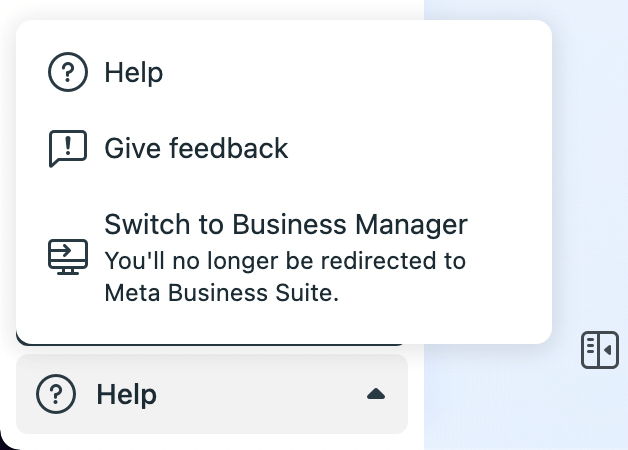
Cómo configurar Meta Business Suite para trabajar con clientes
Primero, veamos cómo configurar y administrar Business Suite para clientes.
Incorpore a su equipo en Business Suite
Comience agregando empleados o colegas a Business Suite. Haga clic en Configuración en la esquina inferior izquierda y abra la pestaña Personas. Haga clic en el botón Agregar personas en la esquina superior derecha e ingrese las direcciones de correo electrónico de los miembros de su equipo.
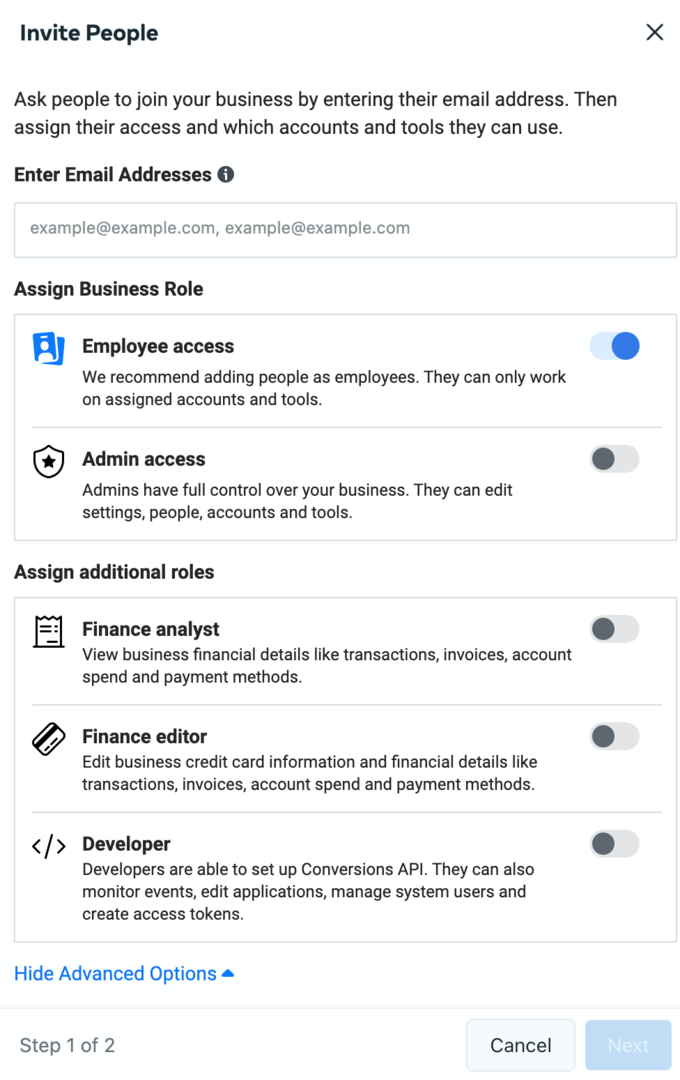
Planee asignar acceso de administrador a al menos dos personas en su equipo. Asigne acceso de empleado a todos los demás para mantener un mayor control sobre las cuentas que pueden usar.
Proporcione a su equipo acceso a cuentas de clientes en Business Suite
Una vez que haya agregado su equipo en Business Suite, puede comenzar a asignar acceso a las cuentas de los clientes. En la configuración de Business Suite, haga clic en la pestaña Activos comerciales para administrar las cuentas de los clientes.
Para agregar nuevas cuentas de clientes, haga clic en el botón Agregar activos en la parte superior derecha. Luego elija el tipo de activo que desea agregar. Business Suite le permite administrar:
- paginas de facebook
- cuentas de instagram
- cuentas comerciales de WhatsApp
- Metacuentas publicitarias
- metapíxeles
- API de conversiones
- Conversiones personalizadas
- Conjuntos de eventos sin conexión
- Cuentas comerciales (para Tiendas de Facebook e Instagram)
- Catálogos (para publicidad y tiendas)
- aplicaciones
- Carpetas creativas comerciales (para publicidad)
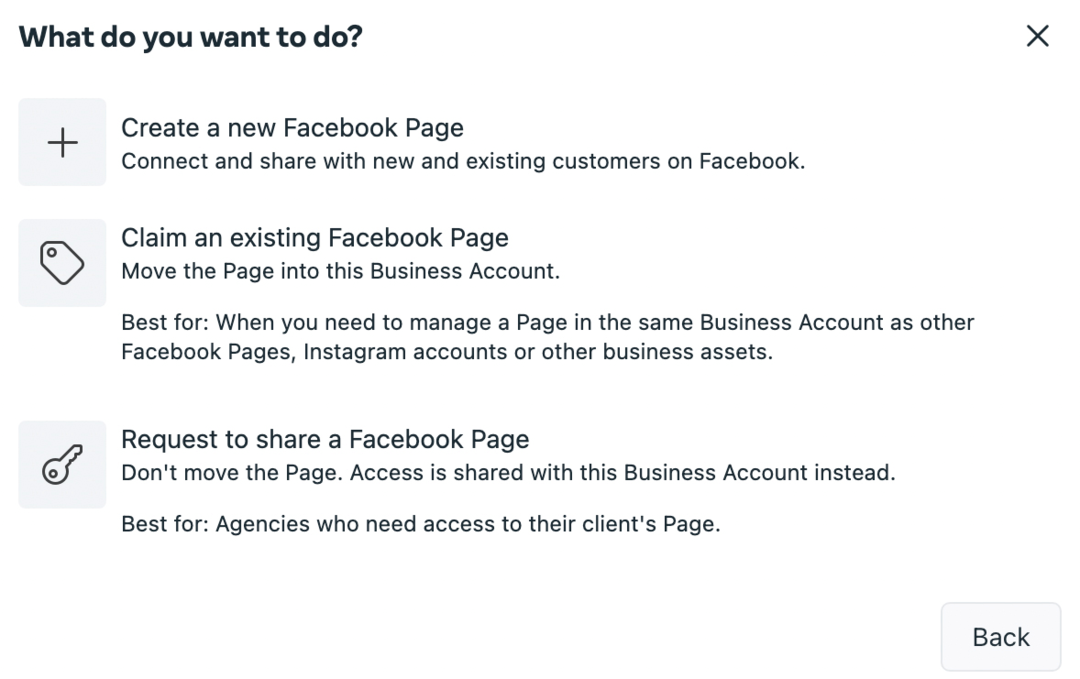
El flujo de trabajo depende del tipo de activo que seleccione. Puede solicitar acceso a algunos activos en Business Suite, pero para otros, será redirigido a Configuración comercial, que está integrado con Business Manager.
Su guía para el futuro de los negocios

El renacimiento de Web3 abre nuevas oportunidades para emprendedores, creadores y vendedores que están listos para aceptar los cambios. Pero, ¿en quién puedes confiar?
Presentamos la Conferencia de Negocios de Criptomonedas; un evento premium para cualquier persona que quiera aprender cómo poner Web3 a trabajar para su negocio.
Únase a nosotros en la soleada San Diego, California, para la primera conferencia sobre criptografía para pioneros de los negocios... no para nerds de las finanzas y la tecnología. Obtendrá ideas procesables y de desarrollo empresarial de innovadores probados, sin toda la jerga técnica.
SOLICITA TU ASIENTODespués de obtener acceso a los activos del cliente, puede asignarlos a los miembros del equipo que necesitan usarlos. Seleccione un recurso y haga clic en la pestaña Acceso a la página. Luego haga clic en el botón Agregar personas y seleccione una o más personas para agregar. Revise las opciones cuidadosamente para dar suficiente acceso sin dar permiso a los miembros del equipo para administrar tareas innecesarias.
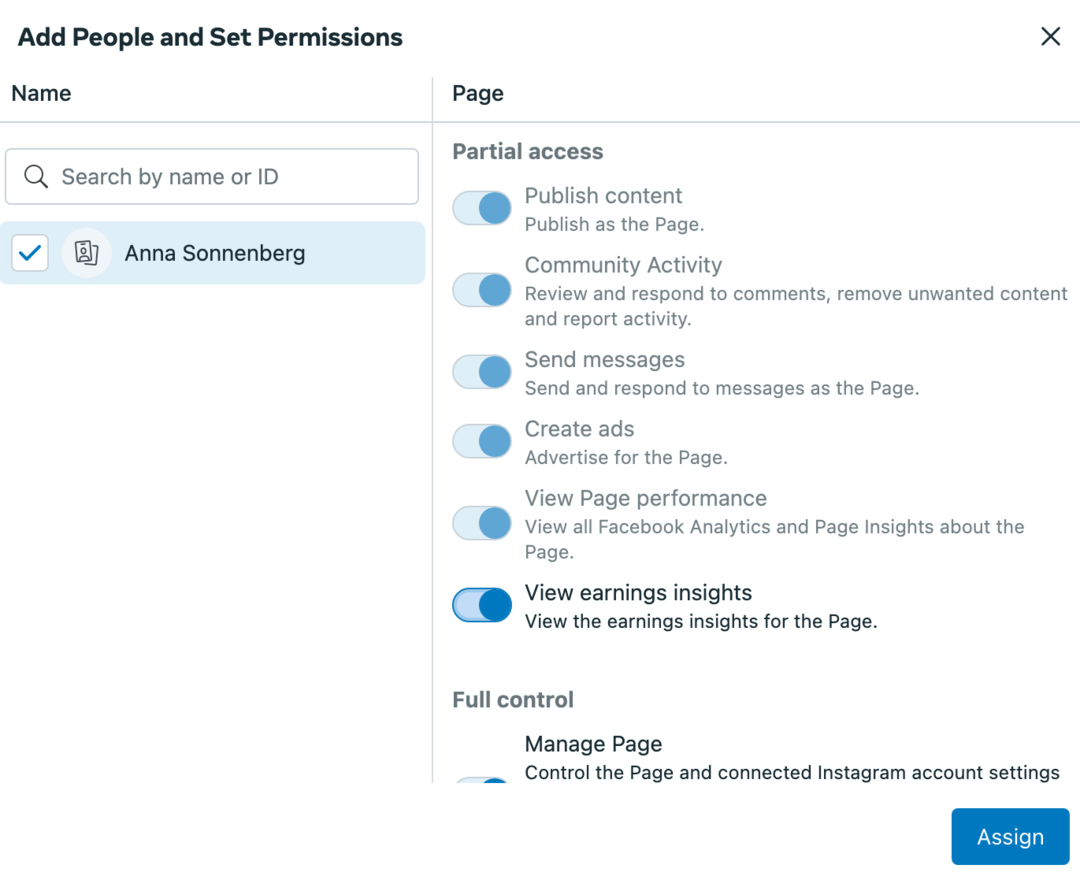
Programar contenido de Facebook e Instagram en Business Suite
Una de las mayores ventajas de Business Suite es que puede programar contenido de redes sociales en colaboración con clientes y colegas. También puede trabajar con los clientes para obtener la aprobación del contenido de las redes sociales sin tener que depender de herramientas externas.
Para crear contenido, abra la pestaña Publicaciones en Business Suite. Haga clic en el botón Crear publicación y seleccione las cuentas en las que desea publicar. Puede elegir la página de Facebook de su cliente, la cuenta de Instagram o ambas.
Luego puede publicar de inmediato, programar para más tarde o guardar como borrador. Cualquier persona con acceso a la cuenta en Business Suite, incluidos los clientes, puede ver lo que programó, redactó o publicó.
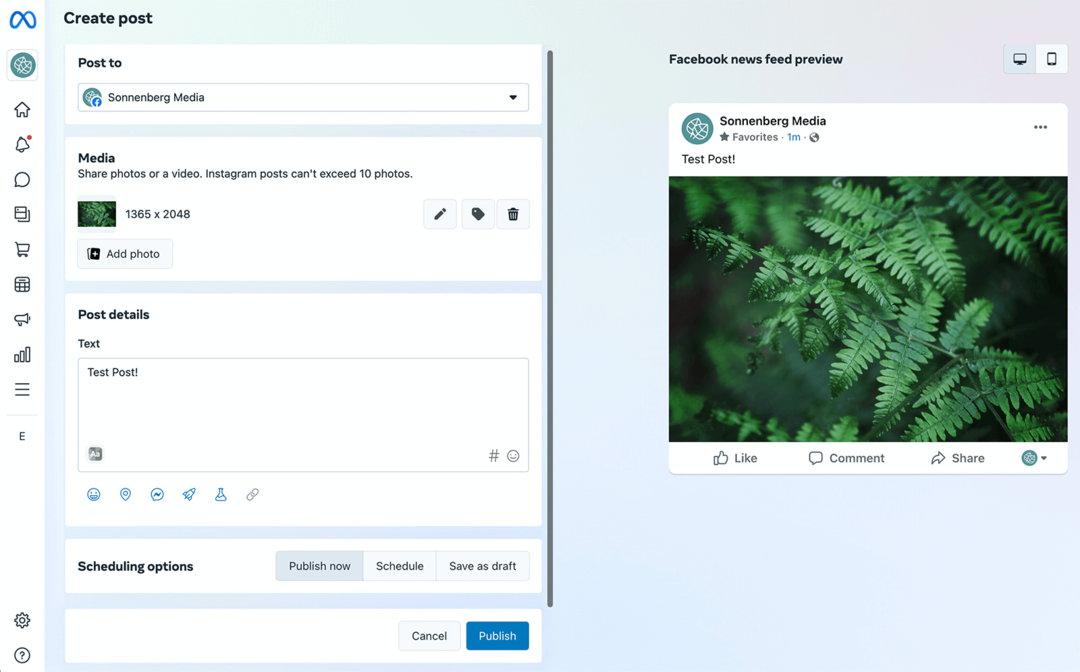
Puede usar un flujo de trabajo similar para crear historias para Facebook e Instagram. Pero es importante tener en cuenta que algunas funciones no están disponibles en el escritorio, especialmente cuando se trata de pegatinas.
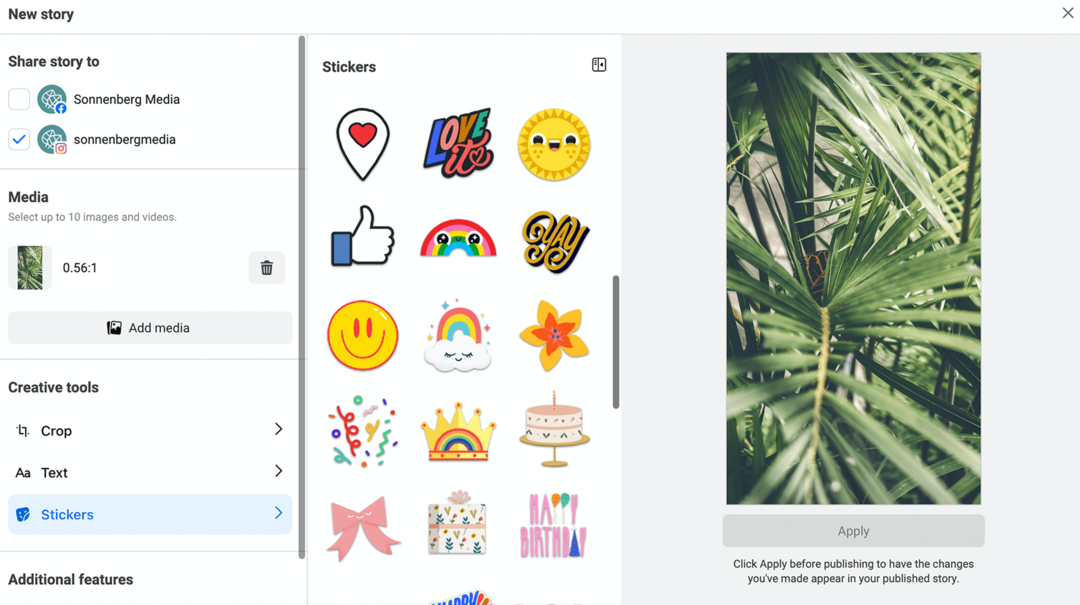
Afortunadamente, puede usar la aplicación móvil Business Suite para acceder a más opciones de historias para Facebook e Instagram. También puede usar la aplicación móvil para redactar contenido para que los clientes lo aprueben.
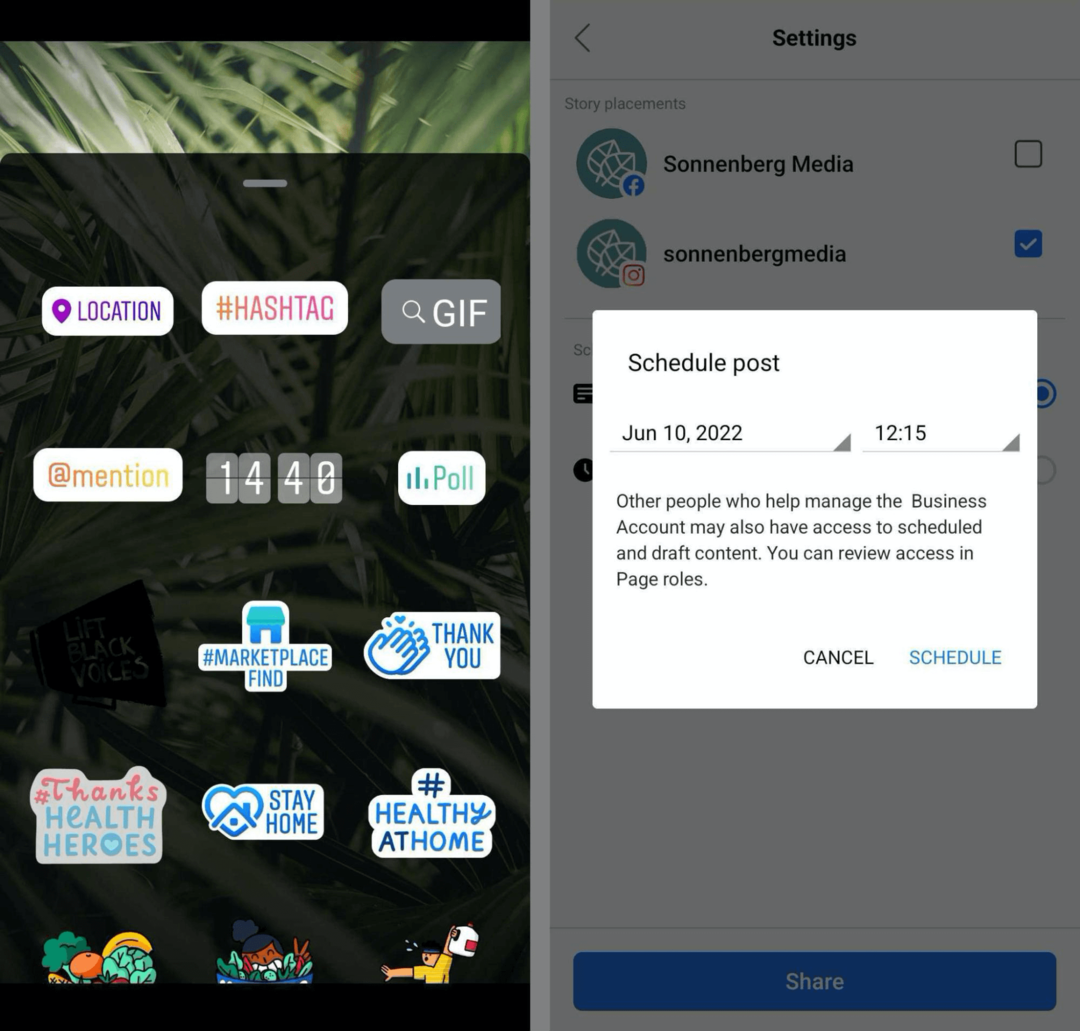
Subir creatividades de cliente a Business Suite
Con Business Suite, también es fácil administrar las creatividades de los clientes para que pueda publicar contenido de manera eficiente. En Business Suite, abra el menú Todas las herramientas y seleccione Administrador de archivos. Aquí puede configurar carpetas para organizar el contenido del cliente para campañas orgánicas.
Comience agregando una carpeta para cada cliente. Dado que Business Suite de su empresa utiliza un solo administrador de archivos para todas las cuentas conectadas, es importante mantener el contenido separado. Tenga en cuenta que puede establecer permisos para cada carpeta para que solo los miembros seleccionados del equipo puedan acceder a ellos.
A continuación, suba las creatividades aprobadas en cada carpeta de cliente. Los miembros de su equipo pueden hacer clic para convertir cualquier creatividad en una publicación o historia.
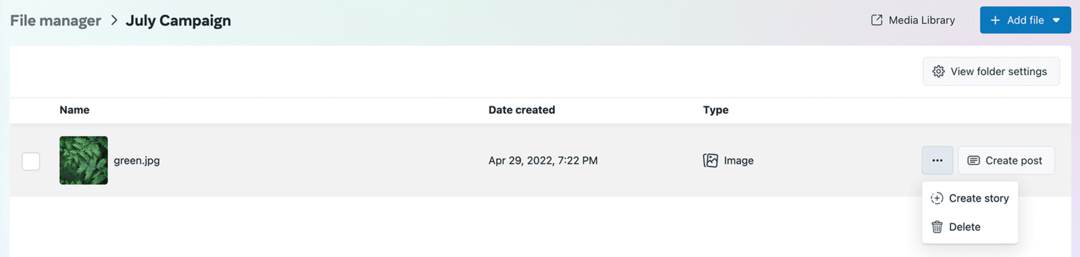
Desde allí, puede programar contenido, publicarlo de inmediato o guardarlo como borrador.
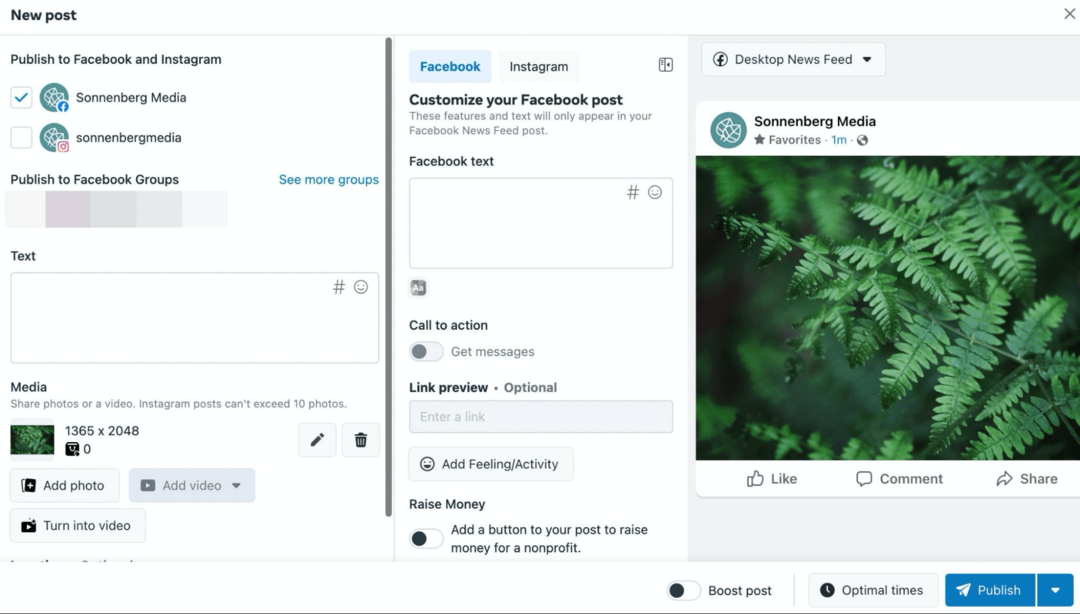
Crear listas de tareas pendientes en Business Suite
Cada vez que cree borradores de publicaciones en Business Suite, aparecerán en la pestaña Inicio como recordatorios para terminar de publicar. Puede agregar otros elementos a su lista de tareas compartidas expandiendo el menú de tareas. Asigne un nombre a la tarea, agregue detalles relevantes y colóquela en la lista de tareas pendientes.
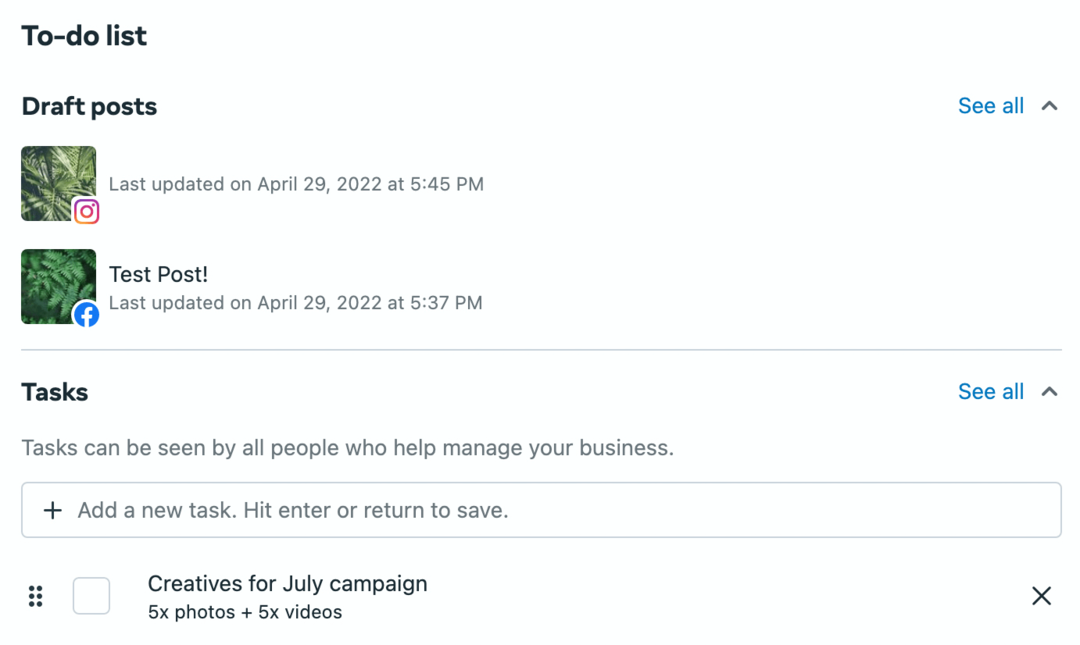
Tenga en cuenta que todos los que tienen acceso a Business Suite pueden ver las tareas. Si usa esta función, agregue tantos detalles como sea posible a las tareas, incluidos los nombres de clientes o cuentas, para que sean más fáciles de rastrear y completar.
Configurar automatizaciones de bandeja de entrada en Business Suite
Si su equipo gestiona la participación de los clientes, Business Suite facilita el control de la participación en todos los canales Meta. En Business Suite, vaya a la pestaña Bandeja de entrada para administrar el compromiso de Facebook e Instagram.
Puede abordar comentarios y mensajes directos en todos los canales en la pestaña Todos los mensajes agregados. O puede administrar los mensajes de Messenger, Mensajes directos de Instagram, y los comentarios de Instagram y Facebook en sus propias pestañas.
Si sus clientes obtienen mucha participación, es útil automatizar parte del proceso. Haga clic en el botón Automatizaciones en la esquina superior derecha y configure flujos de trabajo para cada cuenta.
Por ejemplo, puede configurar respuestas instantáneas para saludar a las personas que envían mensajes a sus clientes por primera vez. También puede agregar disparadores de palabras clave que envían respuestas automáticas cuando las personas preguntan sobre términos específicos como Ventas y descuentos.
Lanzar proyectos sociales más rápido y más fácil

¿Busca un creador de contenido, gerente de campaña o estratega para sus canales sociales o un proyecto especial?
Encuentre al experto adecuado incluso para el proyecto o campaña más complicado con solo unos pocos clics con nuestro nuevo mercado FindHelp. Tendrá más tiempo para concentrarse en otras áreas de su negocio sin sacrificar su presencia social. Busque expertos altamente calificados en Facebook e Instagram hoy.
ENCUENTRE AYUDA HOY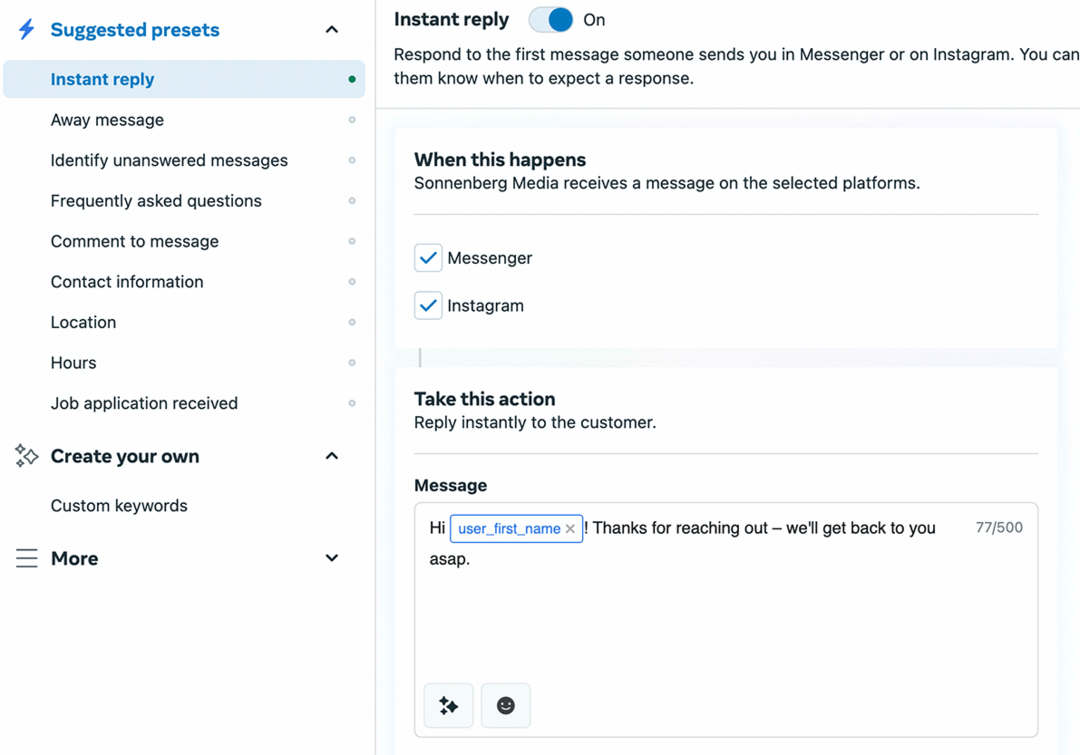
Si su equipo quiere administrar el compromiso de manera más eficiente, también es útil usar el aviso automatizado de Business Suite.
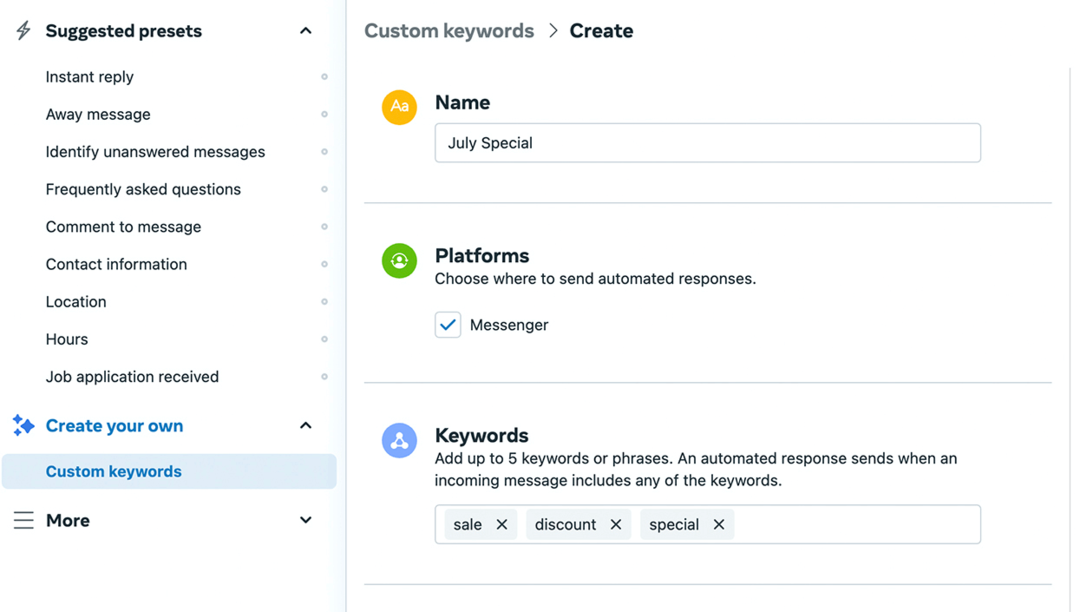
Puede configurar avisos adicionales para recordarle cuando tiene mensajes sin responder para abordar. Por ejemplo, puede marcar los DM para seguimiento si no los ha respondido dentro de las 6 horas.
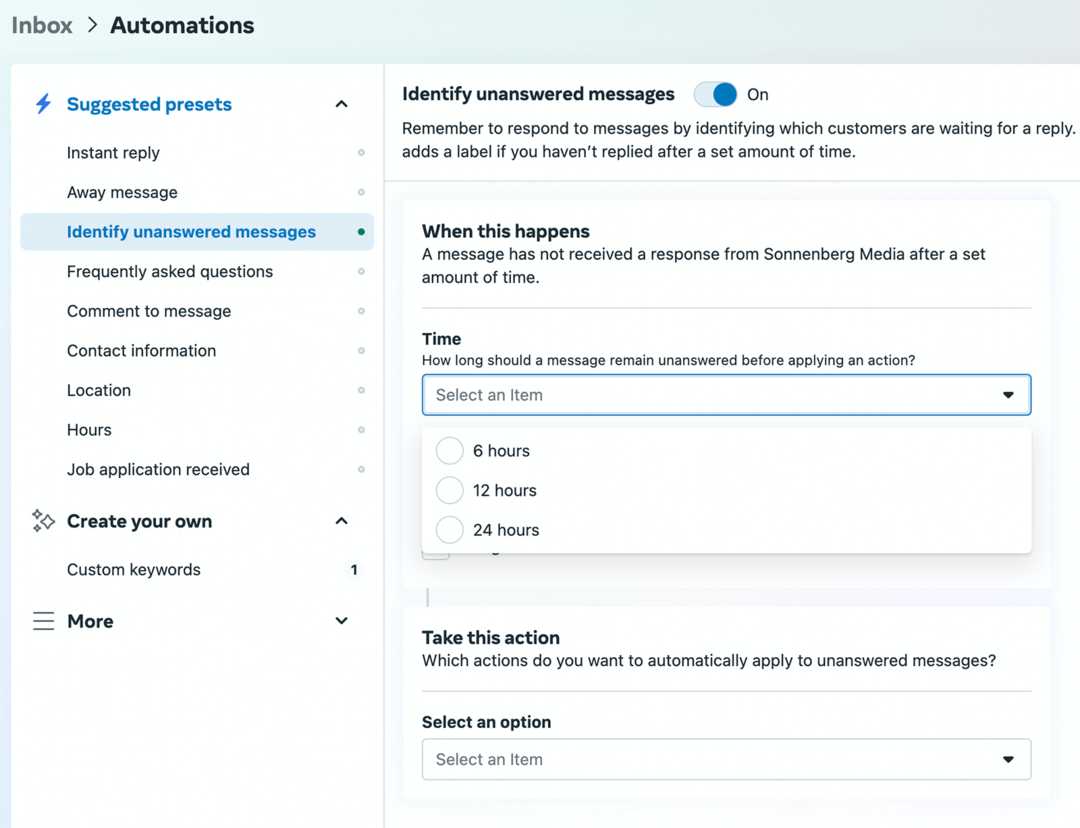
Crear objetivos para cuentas de clientes en Business Suite
Su equipo también puede usar Business Suite para administrar los objetivos de marketing en redes sociales para los clientes. En Business Suite, abra la pestaña Insights. Luego haga clic en el botón Nuevo objetivo en la esquina superior derecha. Puedes establecer objetivos de alcance o crecimiento de audiencia para Facebook o Instagram, con objetivos únicos para cada cliente.
Elija entre opciones iniciales, intermedias o avanzadas, cada una de las cuales tiene objetivos preestablecidos basados en las métricas anteriores de la cuenta. También puede ingresar su propio objetivo personalizado para alinearlo con los resultados que su cliente desea ver.
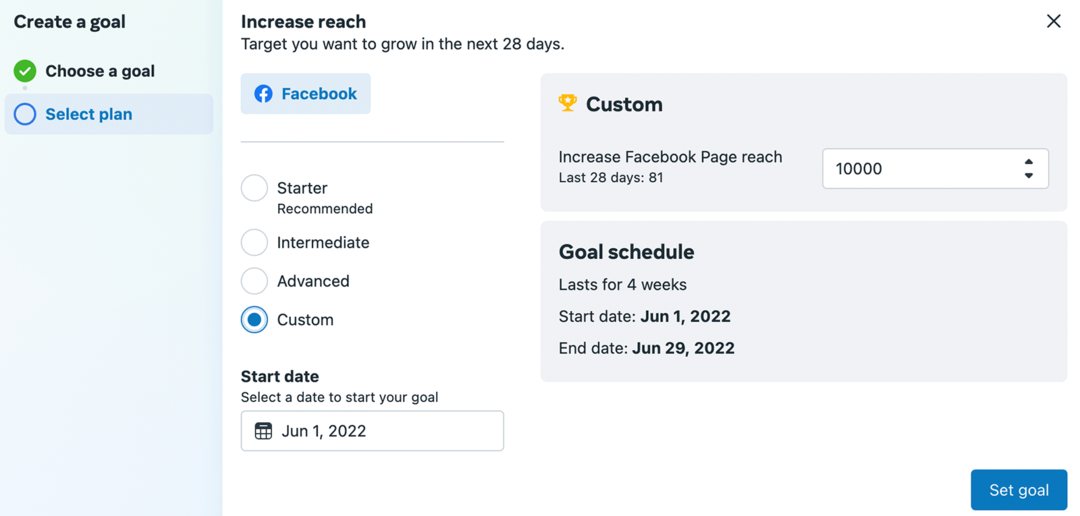
Una vez que guarde el objetivo, su equipo puede realizar un seguimiento del progreso durante el período de 4 semanas. Es fácil ver si va por buen camino o averiguar si necesita actualizar su enfoque antes de que sea demasiado tarde.
Cómo configurar Meta Business Manager para trabajar con clientes
Si usted o sus clientes usan Business Manager, utilice el siguiente flujo de trabajo para que su equipo participe y configure las herramientas esenciales.
Incorpore a su equipo en Business Manager
Primero, brinde a su equipo acceso al administrador comercial de su agencia. Meta recomienda otorgar al menos a dos personas acceso de administrador a un Business Manager. Es mejor dar acceso a los empleados del resto de su equipo para que tenga un mayor control sobre las herramientas que pueden administrar.
Para agregar personas, abra Business Manager y haga clic en el ícono de ajustes en la parte inferior izquierda para abrir la configuración comercial. En el menú de la izquierda, haga clic en Usuarios y seleccione la pestaña Personas. Haga clic en el botón Agregar e ingrese las direcciones de correo electrónico de sus colegas o empleados. Cuando sus colegas acepten su invitación, se agregarán a su administrador comercial.
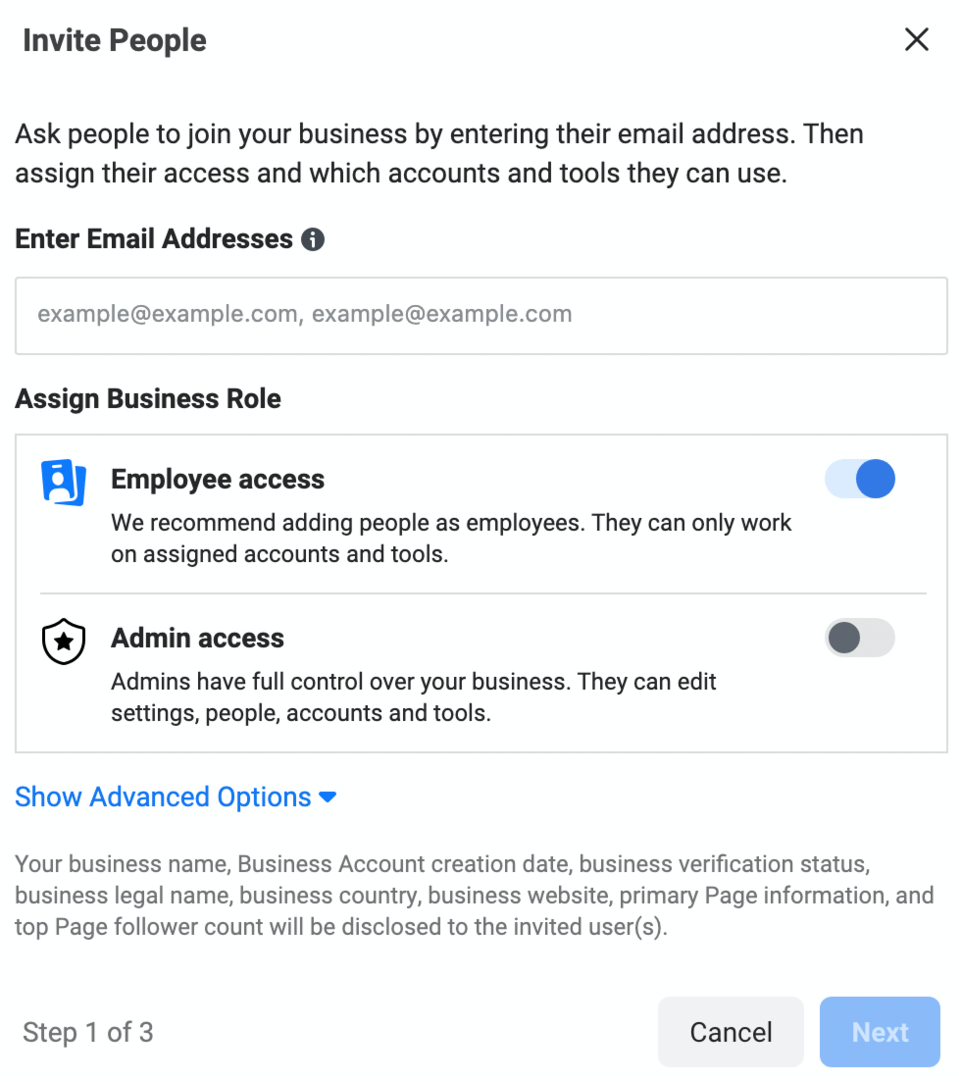
Otorgue a su equipo acceso a las cuentas de redes sociales de los clientes en Business Manager
Ahora debe otorgar a su equipo el acceso adecuado a las páginas de los clientes. En el menú de la izquierda de la configuración comercial, seleccione Cuentas y haga clic en la pestaña Páginas. Luego haga clic en el botón Agregar para solicitar acceso a una página. Puede ingresar la URL o buscar la página. Haga clic en el botón Solicitar acceso para continuar.
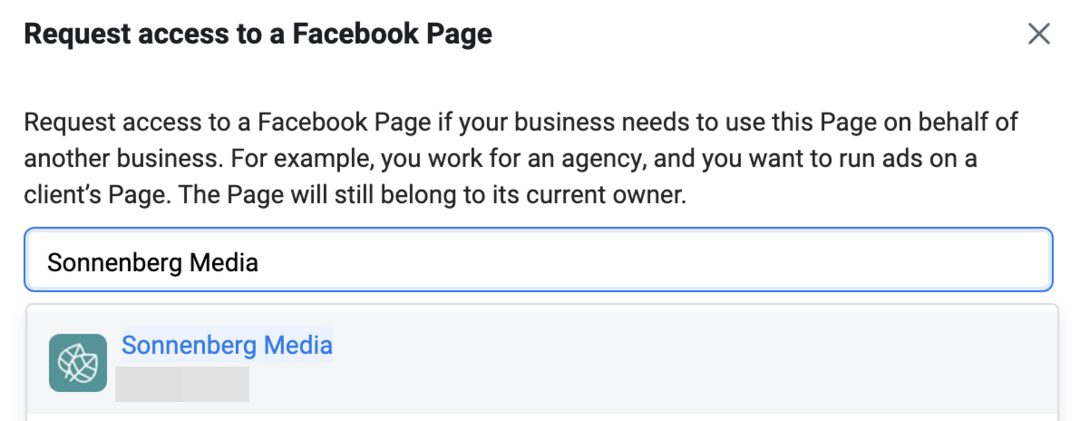
Los clientes deberán aprobar su solicitud a través de su propio Business Manager. En Configuración comercial, pueden seleccionar Solicitudes en el menú de la izquierda. En la pestaña Recibido, pueden ver y aprobar cualquier solicitud.
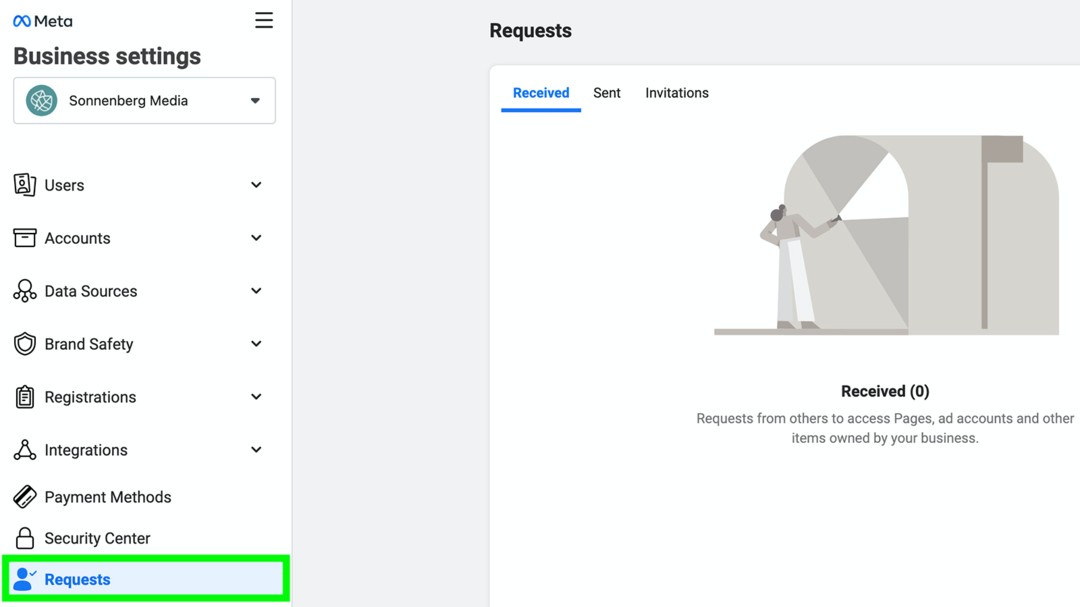
Una vez que un cliente haya aprobado su solicitud, puede volver a la pestaña Páginas en Business Manager y configurar el acceso. Haga clic en la página de Facebook de su cliente y seleccione a todas las personas que deberían tener acceso a la página. Puede alternar el interruptor Administrar página para dar a las personas control total sobre la página o permitir permisos individuales según sea necesario.
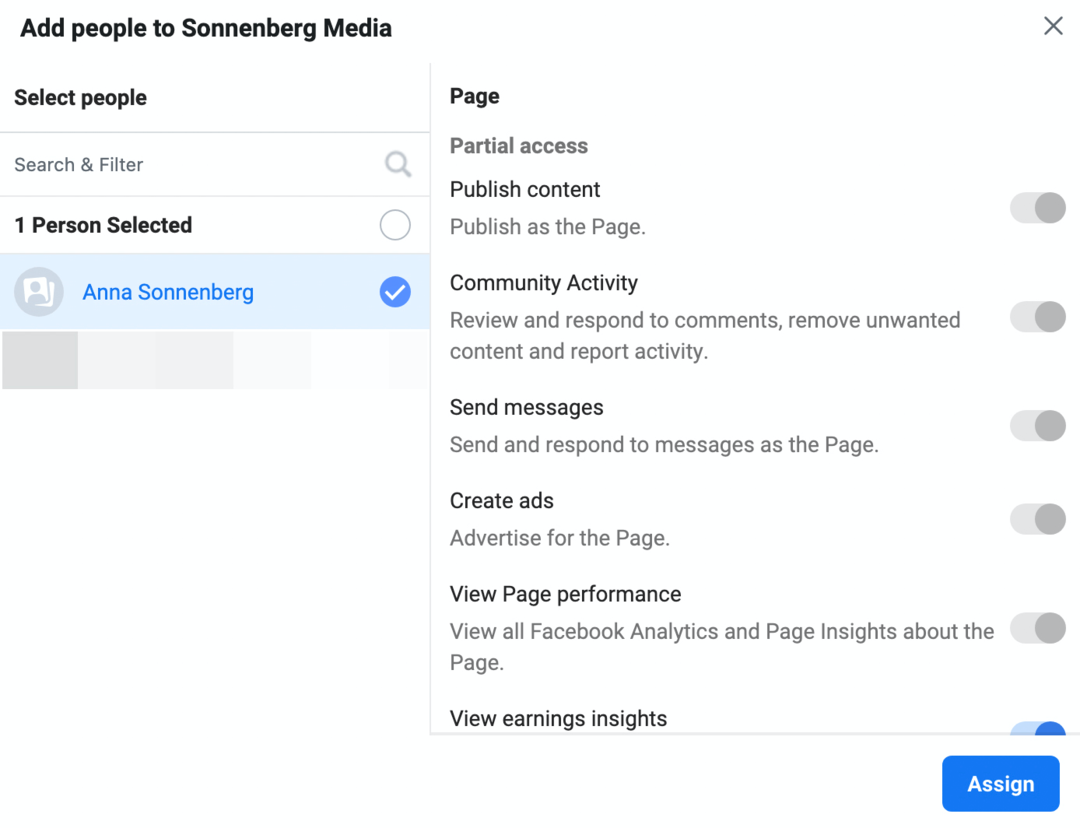
Haga clic en el botón Asignar cuando haya terminado. Todos los que haya agregado ahora deberían poder ver y acceder a la página del cliente en Business Manager.
A continuación, agregue cuentas de clientes de Instagram o WhatsApp a su Business Manager. En el menú Cuentas, seleccione Cuentas de Instagram o Cuentas de WhatsApp y siga las indicaciones. Una vez que haya conectado con éxito estas cuentas, puede asignar miembros del equipo para administrarlas.
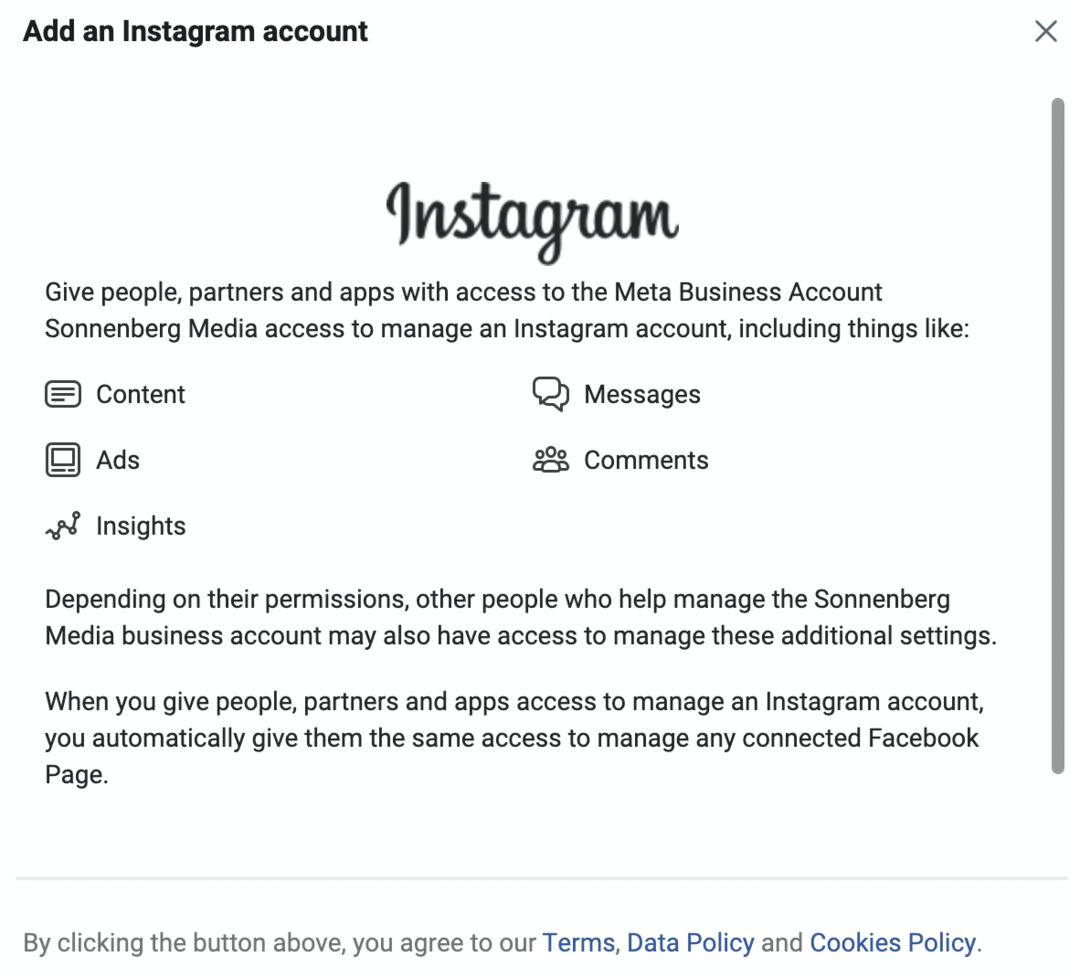
Otorgue a su equipo acceso a las cuentas publicitarias de los clientes en Business Manager
El proceso para agregar miembros del equipo a cuentas publicitarias de clientes utiliza un flujo de trabajo similar. En la configuración comercial de Business Manager, abra el menú desplegable Cuentas y seleccione Cuentas publicitarias. Luego haga clic en el botón Agregar y opte por solicitar acceso a una cuenta. Introduce el ID de la cuenta publicitaria del cliente.
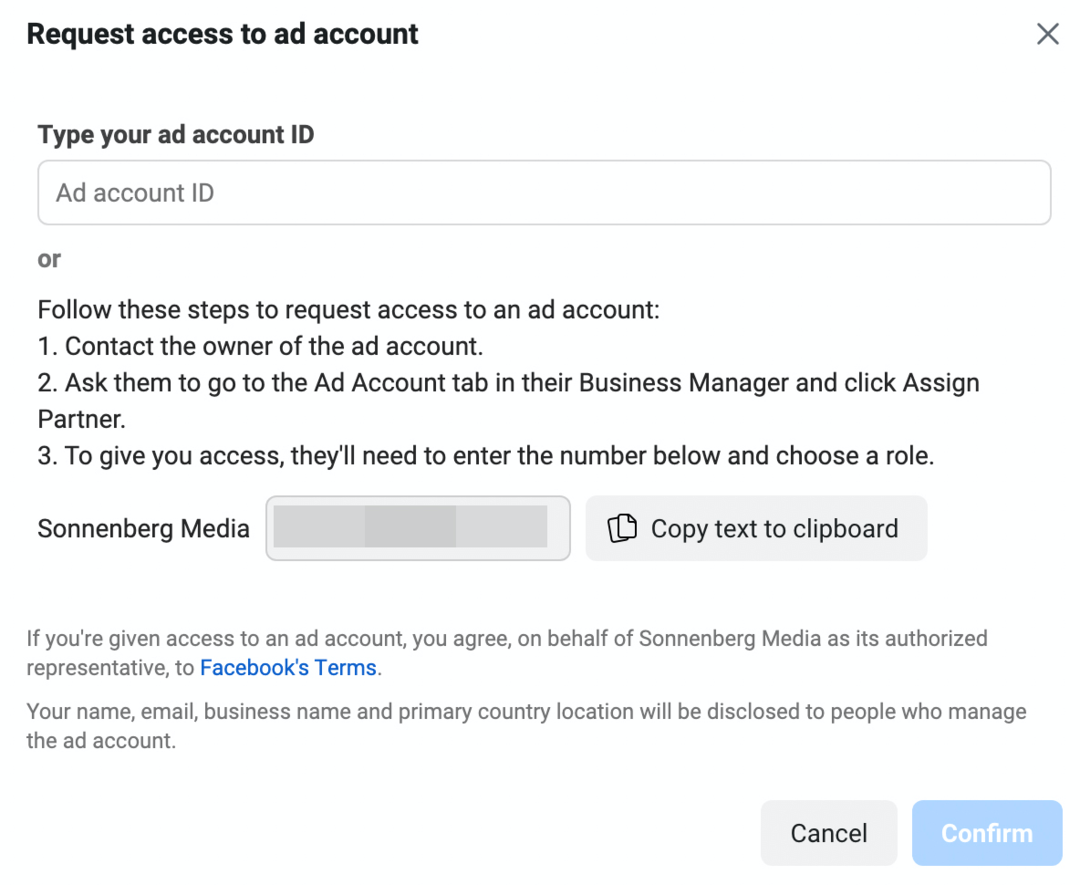
Si no conoce su ID de cuenta, puede proporcionar la ID de su empresa en su lugar. Copie y pegue su identificación comercial y envíela a su cliente, pidiéndole que lo asigne como socio en Business Manager.
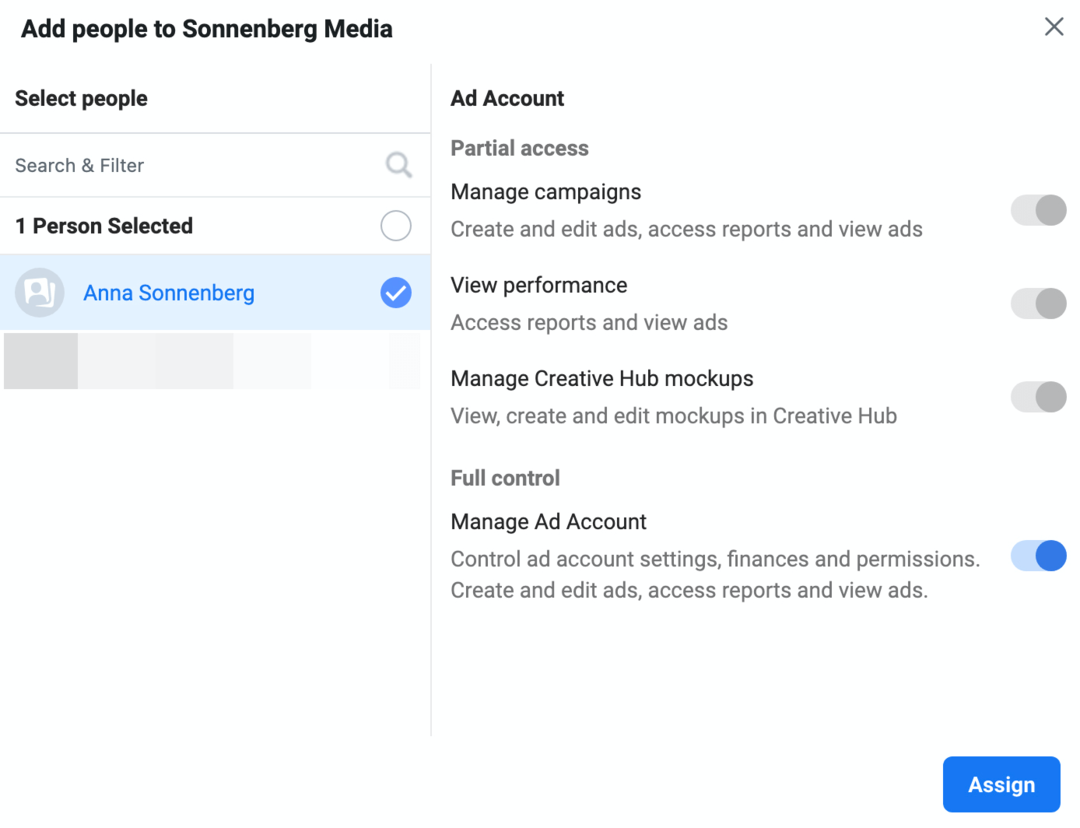
Una vez que obtenga acceso, regrese a la pestaña Cuentas publicitarias y busque la cuenta publicitaria de su cliente. Haga clic en el botón Agregar personas y seleccione miembros de su equipo. Puede otorgar a las personas control total sobre la cuenta publicitaria o acceso para crear campañas o ver solo el rendimiento.
Administrar metapíxeles de clientes y eventos de conversión en Business Manager
Si ejecuta anuncios para clientes, es posible que necesite acceder a sus Metapíxeles y eventos de conversión. Los clientes pueden compartir sus píxeles con usted, siempre que conozcan su identificación comercial.
En la configuración comercial, los clientes pueden abrir el menú Fuentes de datos y hacer clic en Píxeles. Después de seleccionar el píxel que desean compartir, pueden hacer clic en el botón Asignar socios. Deberán ingresar su identificación comercial para darle acceso.
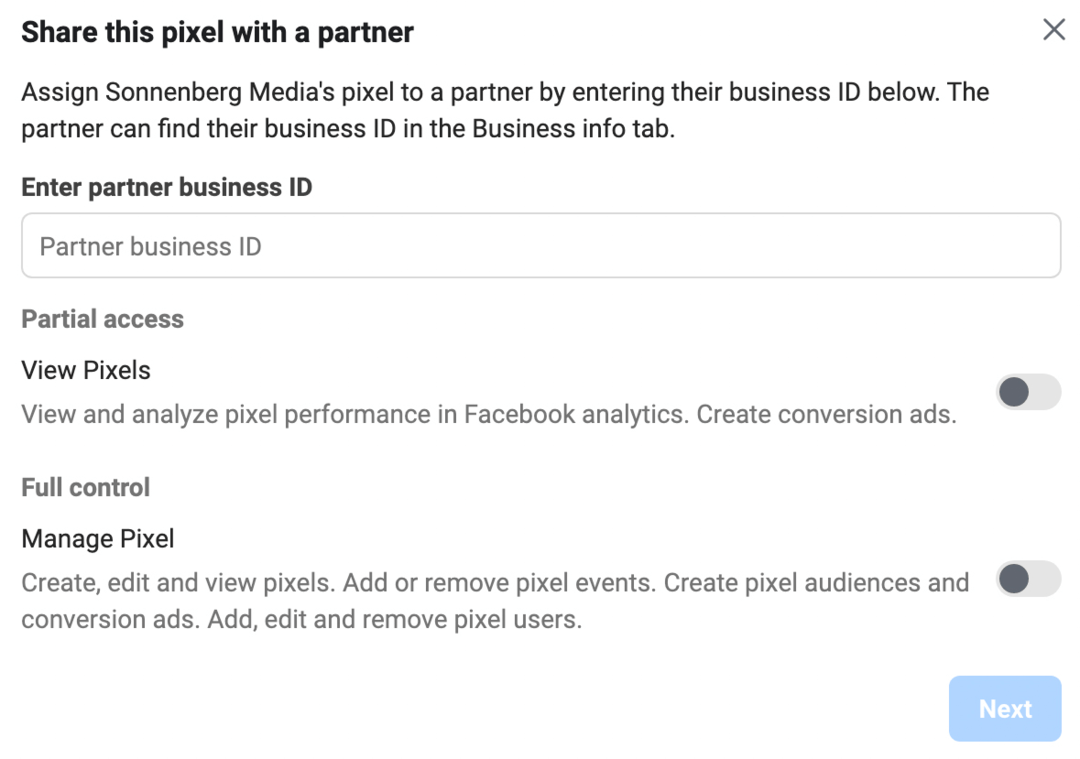
Una vez que obtenga acceso, puede verificar y actualizar sus eventos de conversión. En el menú de herramientas de Business Manager, seleccione Administrador de eventos. Seleccione el píxel de cliente deseado y haga clic en el botón Configurar eventos web. Luego agregue conversiones y organícelas en orden de prioridad para que pueda realizar un seguimiento preciso de las conversiones relacionadas con anuncios.
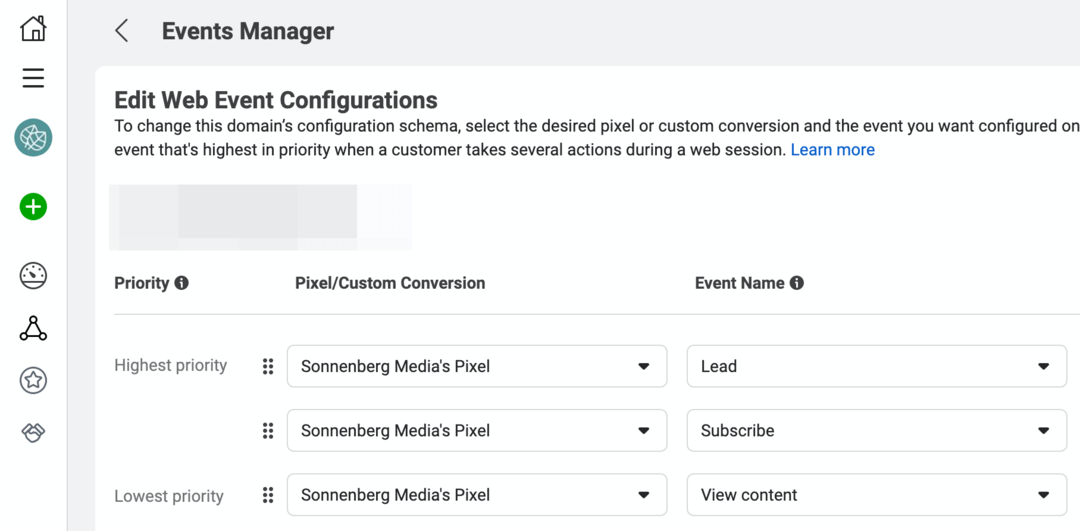
Administrar catálogos de clientes en Business Manager
Los clientes también pueden darle acceso a sus catálogos de productos para que pueda publicar anuncios de ventas o configurar tiendas. Para compartir un catálogo, los clientes deben ir al menú Fuentes de datos en la configuración comercial y seleccionar Catálogos. Pueden hacer clic en el botón Asignar socios e ingresar su identificación comercial para compartir el acceso.
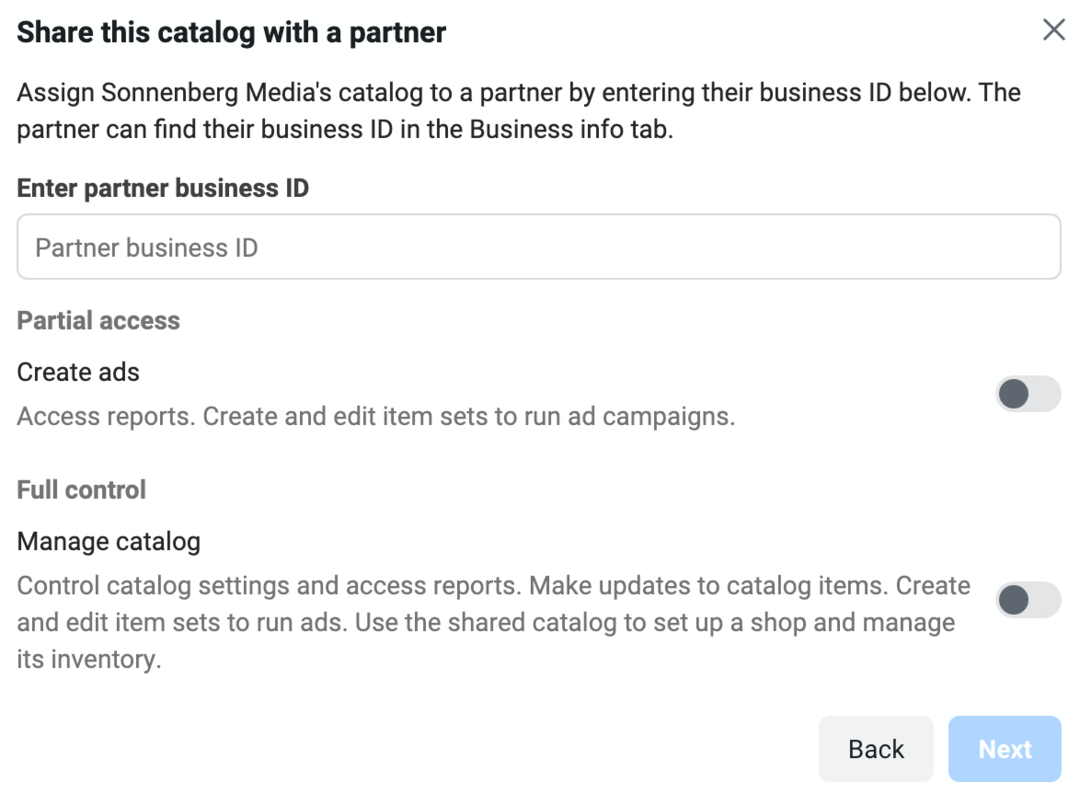
Puede abrir Commerce Manager desde el menú de herramientas de Business Manager. Desde allí, puede actualizar catálogos, resolver problemas, organizar tiendas de Facebook e Instagram y crear anuncios para publicar en el Administrador de anuncios.
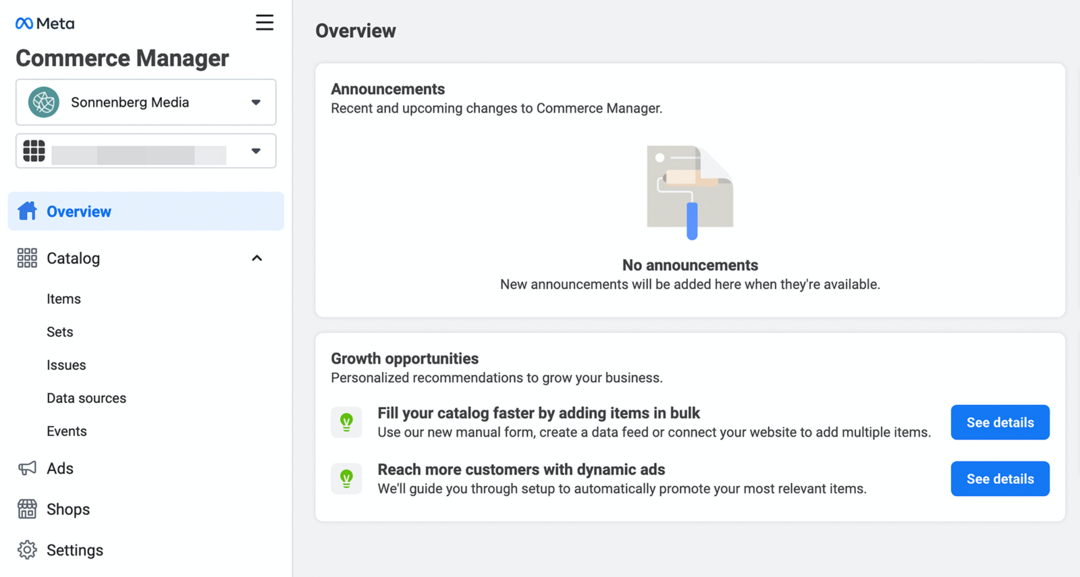
Conclusión
Si bien Business Suite tiene un conjunto más sólido de herramientas de creación de contenido, Meta aún no ha integrado directamente algunas de las herramientas de administración más esenciales en la plataforma. Afortunadamente, puede usar los menús tanto en Business Suite como en Business Manager para encontrar enlaces a todas las herramientas que necesita para administrar Metacuentas y funciones para su empresa o clientes.
Obtenga más consejos sobre marketing en Facebook
- Mejora tus resultados con 14 ideas para publicaciones en Facebook.
- Crear campañas publicitarias de Facebook con ODAX.
- Optimice su estrategia de Facebook para clientes potenciales y conversiones.
¿Tiene curiosidad por las NFT, DAO y Web3?

Siga el podcast de Crypto Business para descubrir cómo los NFT, los tokens sociales, los DAO (y mucho más) afectarán su negocio en el futuro cercano.
Todos los viernes, el presentador Michael Stelzner entrevista a los principales expertos de la industria sobre lo que funciona en este momento en Web3 y qué esperar en el futuro, para que pueda preparar su negocio para el cambio, incluso si es un total novato
SIGUE EL ESPECTÁCULO


